苹果手机朗读投屏技巧使用办法
时间:2024/10/29作者:未知来源:手揣网教程人气:
- [摘要]iPhone朗读投屏功能可能会有很大一部分用户不了解,苹果朗读投屏功能是一个非常好的功能,开启屏幕朗读后我们可以在自己的任何屏幕上两个手指同时下拉,开启屏幕朗读。 屏幕朗读的功能是在iPhone6...
iPhone朗读投屏功能可能会有很大一部分用户不了解,苹果朗读投屏功能是一个非常好的功能,开启屏幕朗读后我们可以在自己的任何屏幕上两个手指同时下拉,开启屏幕朗读。
屏幕朗读的功能是在iPhone6代以上的手机中新出现的一个功能,它可以帮助我们自动读取我们选中的文字,这对于懒的去看文字的人很方便。
那么如何去使用呢?下面就一起来看看具体的设置开启方法:
iPhone怎么设置开启朗读投屏?
1、点击iPhone设置页面,点击“设置”—“通用”—“辅助功能”就可以进入。
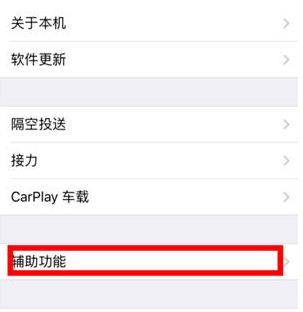
2、然后再进入语音,打开两个功能:朗读屏幕、朗读所选项即可。
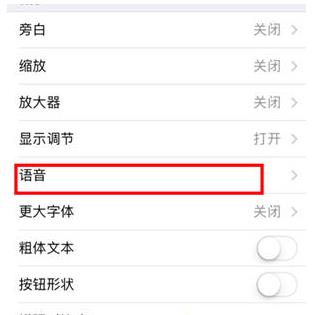
3、开启朗读屏幕功能后,我们就可以打开一篇文章了,然后选中之后我们再选中一段文字,就会有一个朗读,我们点击它。
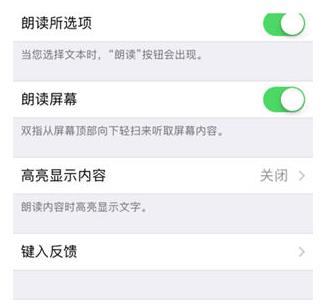
在使用的过程中如果出现不能读取的情况下,可以试试看“从上方通知列”开始双指往下滑动这样子就可以阅读了。
值得要说的是在使用朗读屏幕的时候,即便关闭app或关闭屏幕后还可以接着朗读。特别是对于喜欢看小说的朋友这一功能就非常不错。
iOS的用户界面的概念基础上是能够使用多点触控直接操作。
关键词:苹果手机朗读投屏技巧使用办法